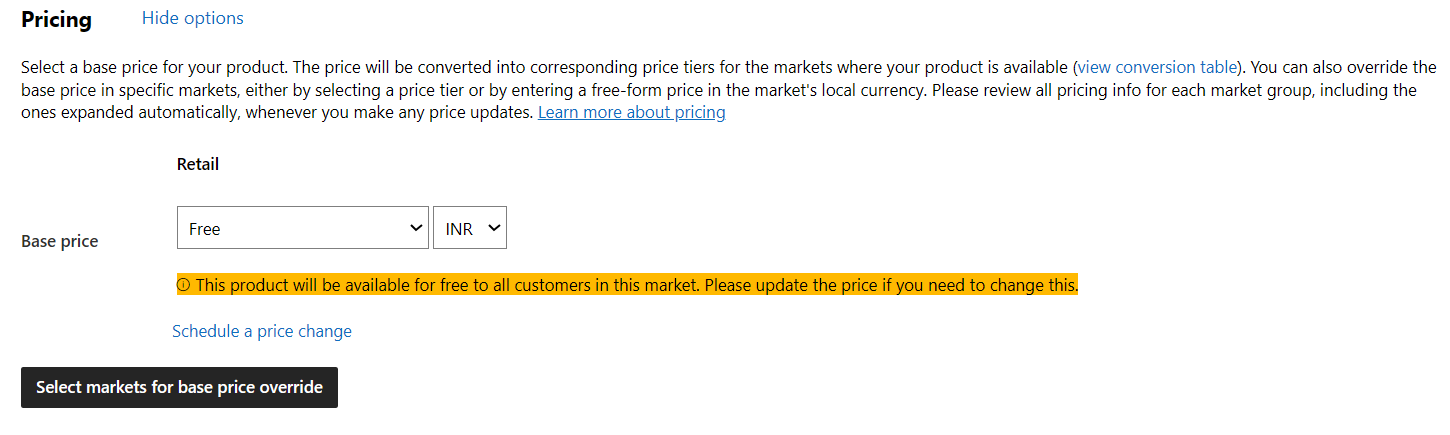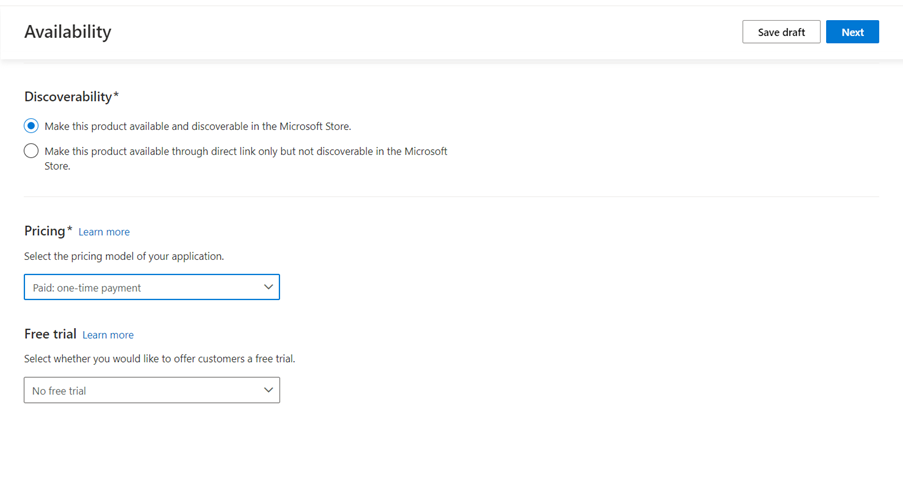Definir e agendar o preço do aplicativo
A seção Preços da página Preços e disponibilidade permite selecionar o preço base de um aplicativo. Também é possível agendar alterações de preço para indicar a data e a hora em que o preço do aplicativo deve ser alterado. Além disso, você tem a opção de substituir o preço base para mercados específicos, selecionando uma nova faixa de preço ou inserindo um preço de forma livre na moeda local do mercado. Lembre-se de que a Microsoft não altera o preço do produto definido sem a sua aprovação. Você é responsável por garantir que os preços correspondam às situações atuais do mercado, incluindo as taxas de câmbio.
Observação
Embora este tópico se refira a aplicativos, a seleção de preços para envios de suplementos usa o mesmo processo. Observe que, para complementos de assinatura, o preço base selecionado nunca poderá ser aumentado (seja alterando o preço base ou agendando uma alteração de preço), embora possa ser diminuído.
Preço base
Ao selecionar o Preço base do seu aplicativo, esse preço será usado em todos os mercados em que seu aplicativo for vendido, a menos que você substitua o preço base em algum mercado.
É possível definir o Preço base como Gratuito ou escolher uma faixa de preço disponível, que define o preço em todos os países em que você optar por distribuir seu aplicativo. As faixas de preços iniciam em 0,99 USD, com camadas adicionais disponíveis em incrementos crescentes (1,09 USD, 1,19 USD e assim por diante). Os incrementos geralmente aumentam à medida que o preço fica mais alto.
Observação
Essas faixas de preços também se aplicam aos complementos. Cada faixa de preço tem um valor correspondente em cada uma das mais de 60 moedas oferecidas pela Store. Usamos esses valores para ajudar você a vender seus aplicativos a um preço comparável de valores em todo o mundo. Você pode selecionar seu preço base em qualquer moeda, e usaremos automaticamente o valor correspondente para diferentes mercados. Observe que, às vezes, podemos ajustar o valor correspondente em um determinado mercado para levar em conta alterações nas taxas de conversão de moeda. É possível clicar no botão Examinar preço por mercado para exibir os preços de cada mercado.
Na seção Preços, clique em exibir tabela de conversão para exibir os preços correspondentes em todas as moedas. Isso também exibe um número de ID associado a cada faixa de preço, que será necessário se você estiver usando a API de envio da Microsoft Store para inserir preços. Você pode clicar em Download para baixar uma cópia da tabela de faixas de preço como um arquivo .csv.
Lembre-se de que a faixa de preço selecionada pode incluir imposto sobre vendas ou sobre valor agregado que os clientes devem pagar. Para obter mais informações sobre as implicações fiscais de seu aplicativo em mercados selecionados, consulte Detalhes fiscais para aplicativos pagos. Você também deve examinar as Considerações de preços para mercados específicos.
Observação
Se você escolher a opção Parar aquisição em Disponibilizar este produto, mas não detectável na Store na seção Visibilidade), não conseguirá definir o preço do seu envio (uma vez que ninguém poderá adquirir o aplicativo, a menos que eles usem um código promocional para obter o aplicativo gratuitamente).
Agendar de alterações de preço
Opcionalmente, você pode agendar uma ou mais alterações de preço se desejar que o preço base do seu aplicativo seja alterado em uma data e hora específicas.
Importante
As alterações de preço são mostradas apenas para clientes em dispositivos Windows 10 ou Windows 11 (incluindo o Xbox). Se seu aplicativo publicado anteriormente der suporte para versões anteriores do SO, as alterações de preço não se aplicarão a esses clientes. Para clientes no Windows 8, o aplicativo sempre será oferecido pelo preço Base (e não por qualquer preço específico de mercado), mesmo que você agende alterações adicionais de preço. Para clientes no Windows 8.1, o aplicativo sempre será oferecido na primeira camada de preço para o mercado do cliente. Clique em Agendar de uma alteração de preço para ver as opções de alteração de preço. Escolha a camada de preço que você gostaria de usar (ou insira um preço de forma livre para substituições do preço base de mercado único) e, em seguida, selecione a data, o tempo e o fuso horário.
É possível clicar novamente em Agendar alteração de preço para agendar quantas alterações subsequentes desejar.
Observação
O agendamento de alterações de preço funciona de forma diferente do Preço de venda. Quando você coloca um aplicativo em promoção, o preço é mostrado com um tachado na Loja, e os clientes poderão comprar o aplicativo pelo preço promocional durante o período que você selecionou. Após o término do período de venda, o preço de venda não será mais aplicado e o aplicativo estará disponível pelo preço base (ou por um preço diferente que você tenha especificado para esse mercado, se for o caso).
Com uma alteração de preço agendada, você pode ajustar o preço para que seja maior ou menor. A alteração ocorrerá na data que você especificar, mas não será exibida como uma venda na Store nem terá nenhuma formatação especial aplicada; o aplicativo terá apenas um novo preço.
Substituição do preço base para mercados específicos
Por padrão, as opções selecionadas acima serão aplicadas a todos os mercados nos quais seu aplicativo é oferecido. Opcionalmente, você pode alterar o preço para um ou mais mercados, escolhendo uma faixa de preço diferente ou inserindo um preço de forma livre na moeda local do mercado. Dessa forma, você pode manter sua estratégia de preços regionais e responder de forma mais eficaz às mudanças nas taxas de câmbio em cada mercado.
Importante
Se seu aplicativo publicado anteriormente der suporte para o Windows 8, esses clientes sempre verão o aplicativo em seu preço Base, mesmo que você selecione um preço diferente no seu mercado.
É possível substituir o preço base para um mercado de cada vez ou para um grupo de mercados juntos. Uma vez feito isso, é possível substituir o preço base para um mercado adicional (ou um grupo de mercados adicionais) selecionando Selecionar mercados para substituição do preço base novamente e repetindo o processo descrito abaixo. Para remover a substituição de preços especificada para um mercado (ou grupo de mercados), clique em Remover.
Substituir o preço básico de um único mercado
Para alterar o preço de apenas um mercado, selecione-o e clique em Criar. Você verá as mesmas opções de Preço base e Agendar alteração de preço descritas acima, mas as seleções que fizer serão específicas para esse mercado. Como você está substituindo o preço base para um único mercado, as faixas de preço serão mostradas na moeda local desse mercado. Você pode clicar em exibir tabela de conversão para ver os preços correspondentes em todas as moedas.
Substituir o preço base de um único mercado também dá a você a opção de inserir um preço de forma livre de sua escolha na moeda local do mercado. Você pode inserir qualquer preço que desejar (dentro de um intervalo mínimo e máximo), mesmo se ele não corresponder a uma das faixas de preço padrão. Esse preço será usado somente para clientes com Windows 10 ou Windows 11 (incluindo Xbox) no mercado selecionado.
Importante
Se você inserir um preço de forma livre, esse preço não será ajustado (mesmo se as taxas de conversão forem alteradas), a menos que você envie uma atualização com um novo preço.
Substituir o preço base de um grupo de mercados
Para substituir o preço base de vários mercados, você criará um grupo de mercado. Para isso, selecione os mercados que deseja incluir e, opcionalmente, insira um nome para o grupo. (Esse nome é apenas para referência e não estará visível para nenhum cliente.) Quando terminar, clique em Criar. Você verá as mesmas opções de Preço base e Agendar alteração de preço descritas acima, mas as seleções que fizer serão específicas para esse grupo de mercados. Observe que os preços de forma livre não podem ser usados com grupos de mercados; você precisará selecionar uma faixa de preço disponível.
Para alterar os mercados incluídos em um grupo de mercados, clique no nome do grupo de mercados e adicione ou remova todos os mercados que desejar e, em seguida, clique em OK para salvar as alterações.
Observação
Um mercado não pode pertencer a vários grupos de mercados na seção Preço.
Se o preço do seu aplicativo for baseado em um pagamento único (coletado por meio de compra realizada em aplicativo), você poderá escolher Pago. Você pode escolher a Assinatura se o preço do seu aplicativo for baseado em um valor recorrente. Selecione a opção freemium se você permitir que os usuários usem funcionalidades limitadas no seu aplicativo gratuitamente e façam upgrade através de compras realizadas no aplicativo.
Avaliação gratuita
Seleção necessária apenas para aplicativos pagos e de assinatura
Os desenvolvedores que oferecem aplicativos pagos ou de assinatura geralmente permitem que os clientes experimentem seu aplicativo gratuitamente antes de pagar. Por padrão, as avaliações gratuitas estão desabilitadas.
Windows developer
Comentários
Em breve: Ao longo de 2024, eliminaremos os problemas do GitHub como o mecanismo de comentários para conteúdo e o substituiremos por um novo sistema de comentários. Para obter mais informações, consulte https://aka.ms/ContentUserFeedback.
Enviar e exibir comentários de